Win10小技巧大全 提高工作效率
微软在设计Windows系统的时候,其实也设置了快捷设计和很多实用小技巧,能让我们工作的时候更省力方便,所以今天小编就给大家带来这篇Win10技巧大全,希望大家都能学以致用哈。

1、图片批量编号
从数码相机拷回的照片,大多会带有很复杂的文件名,这种名称既不好看也不易于管理。其实Win10内部早就内置好了一项批量改名功能,只要把要编码的图片选中,右键点击“重命名”,再将其中一个为“名称(X)”(括号里为数字编号,比如1、2、3……)。回车后,系统即会按照这一规律为每一张图片缀上不同的编号。
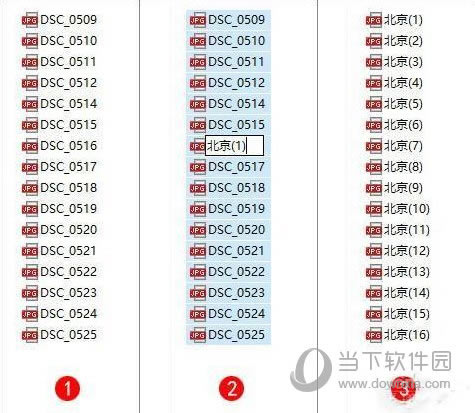
2、自动显示记事记录时间
很多人喜欢用记事本记事,但缺乏修改时间的记录,有时会显得不太方便。其实你完全可以在记事本的开头,写上”.LOG”(注意“LOG”必须是大写)这个一个代码,然后再按照平时的习惯加入各种内容。再次打开后,就会发现记事本的末尾多出了一串数字,这其实就是你的上一次保存时间。最厉害的是,经过这样设置后,每次存盘Win10都会自动记录下最后一次的保存时间,你可以清楚地看到整份文档的编辑过程。
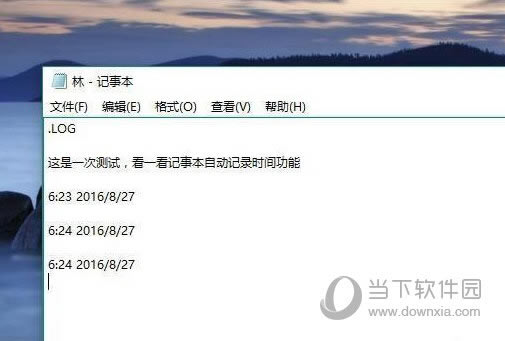
3、无密码直接登录
Win10默认采用Live账号登录,但即便你采用的是本地账号,进入系统前也要经历一个密码验证过程。如果我们不需要,或者电脑就是在家里独自使用,能否把这个过程省略呢?答案是可以的。首先点击开始按钮右侧的Cortana搜索框,输入字符串“netplWiz”回车。然后点击你的账户,取消“要使用本计算机,用户必须输入用户名和密码”前面的复选框,确定之后,Win10会要求你输入一遍密码以便验证。再次确定后,电脑就没有烦人的登录界面了。
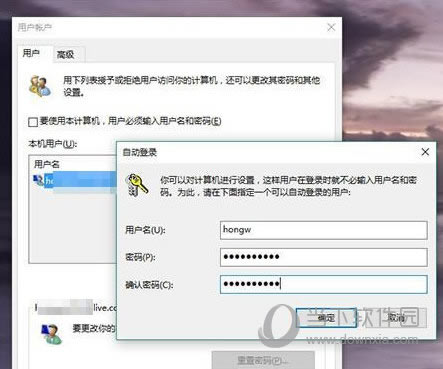
4、一键恢复误关闭的网页
随着多页面浏览器的流行,我们经常会在桌面上打开一大堆网页窗口,然而当你觉得这些页面太LOW而想把它们关闭的话,CUT、CUT、CUT……靠,一不留神把那个原本需要的页面也给关了。其实Win10早就给我们内置好了一项非常好用的快捷键——Ctrl Shift T,当你发现那个很有用的网页被自己误关闭之后,你要做的只是将手指头挪到这三个键上,按一下瞬间就能又做回安静的美男子了。最关键的是,这个小技巧在Win10中几乎通用,除了IE、Edge,Chrome、火狐、360也都没有问题。
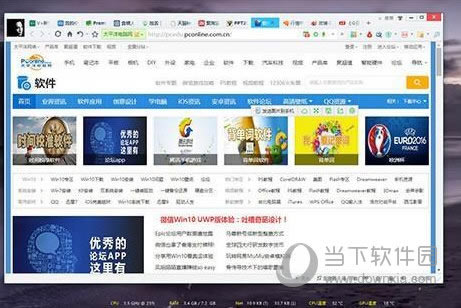
5、快速截图不是梦
很多人都曾为截图而发愁,大多数情况下我们都是安装一款截图软件,或者使用老掉牙的Prt Scr键,然后呢,再粘贴到画图中导出为图片格式。好了,是时候让老司机教大家一招了,这就是Alt+ Prt Scr,没错!就是比你之前的操作多出一个Alt键。这组快捷键可以将屏幕直接导出成图片,再麻烦的事也是一键搞定。
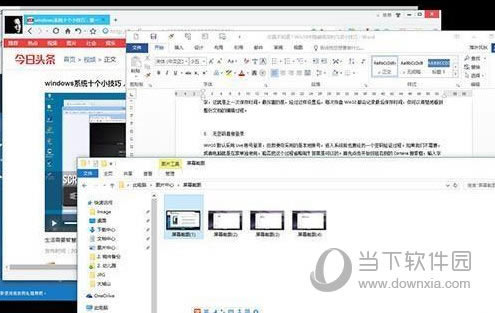
以上就是Win10的一些快速使用技巧,而且在Win7、Win8、Win8.1、Win10里几乎都是通用的,提高工作效率指日可待。当然如果亲们有什么好的意见或建议,欢迎在下方评论区踊跃发言,更多精彩攻略教程,尽在我们的当下软件园,再见。
……